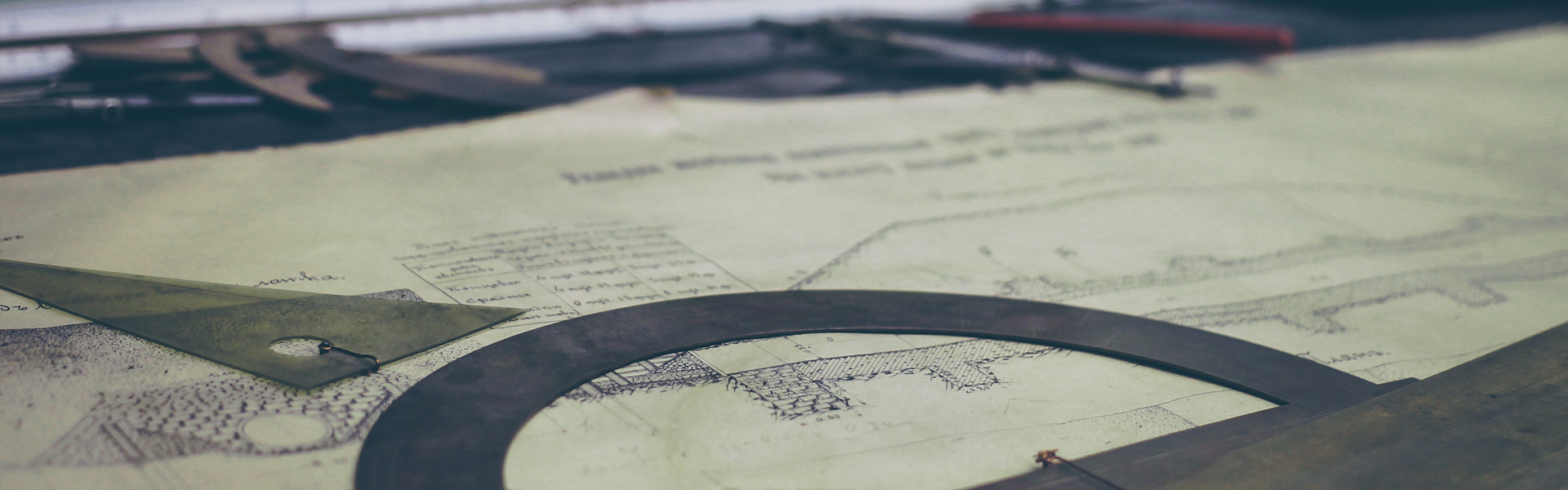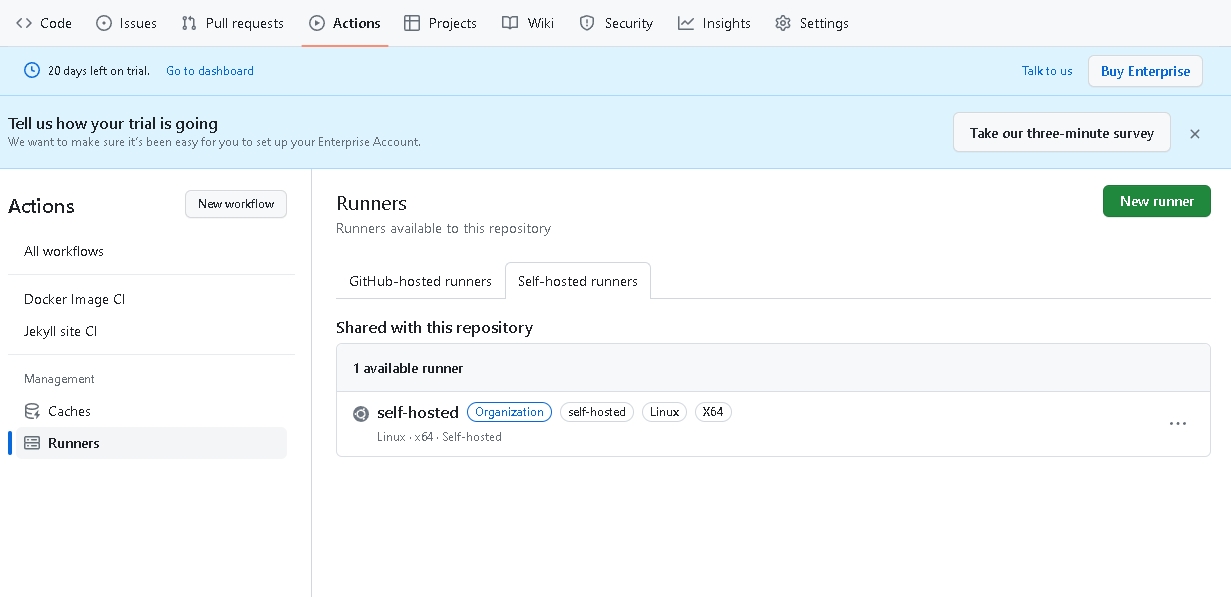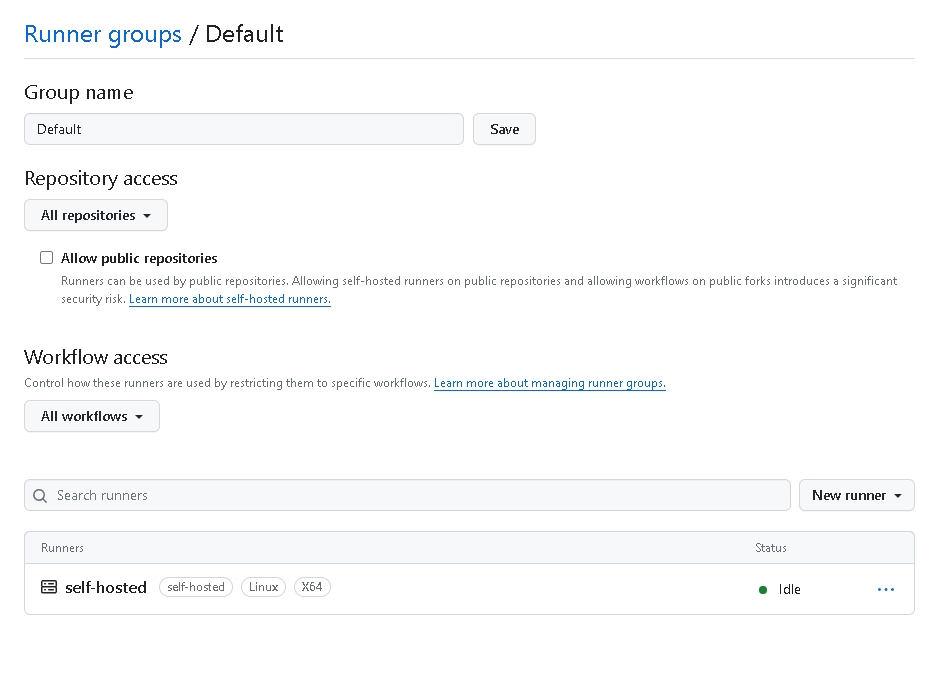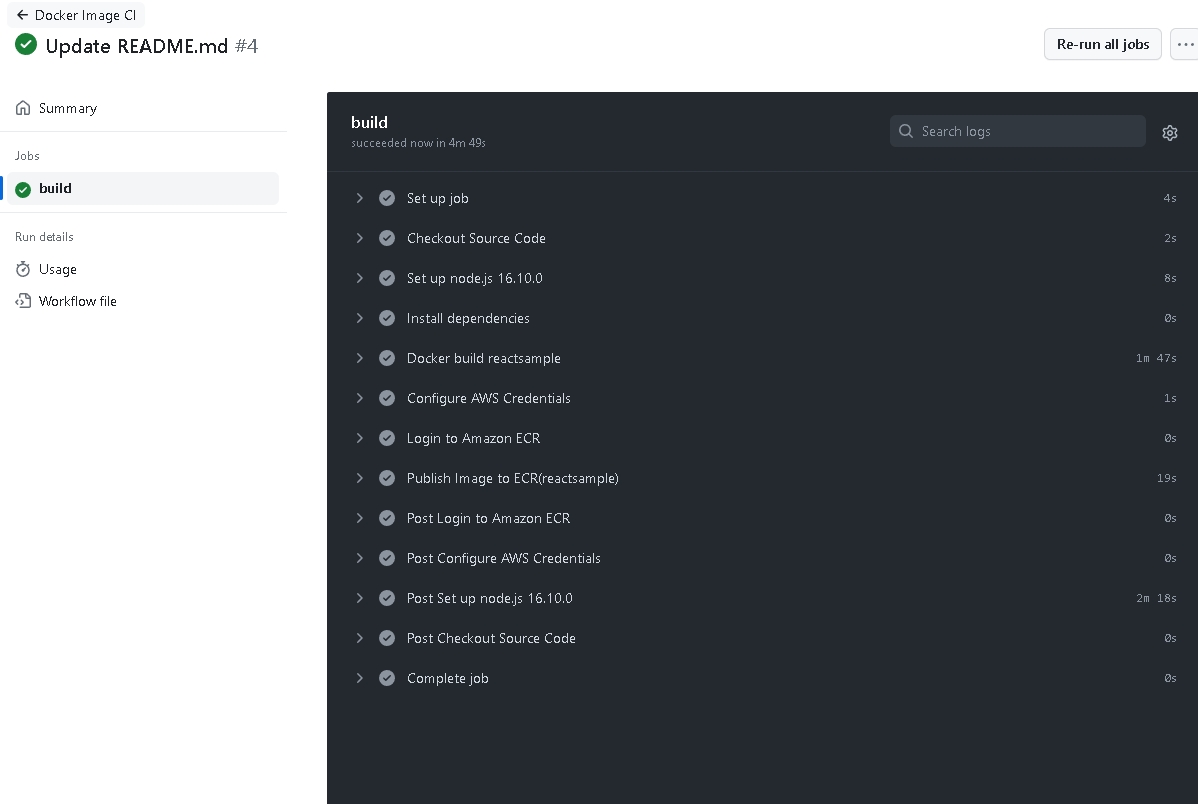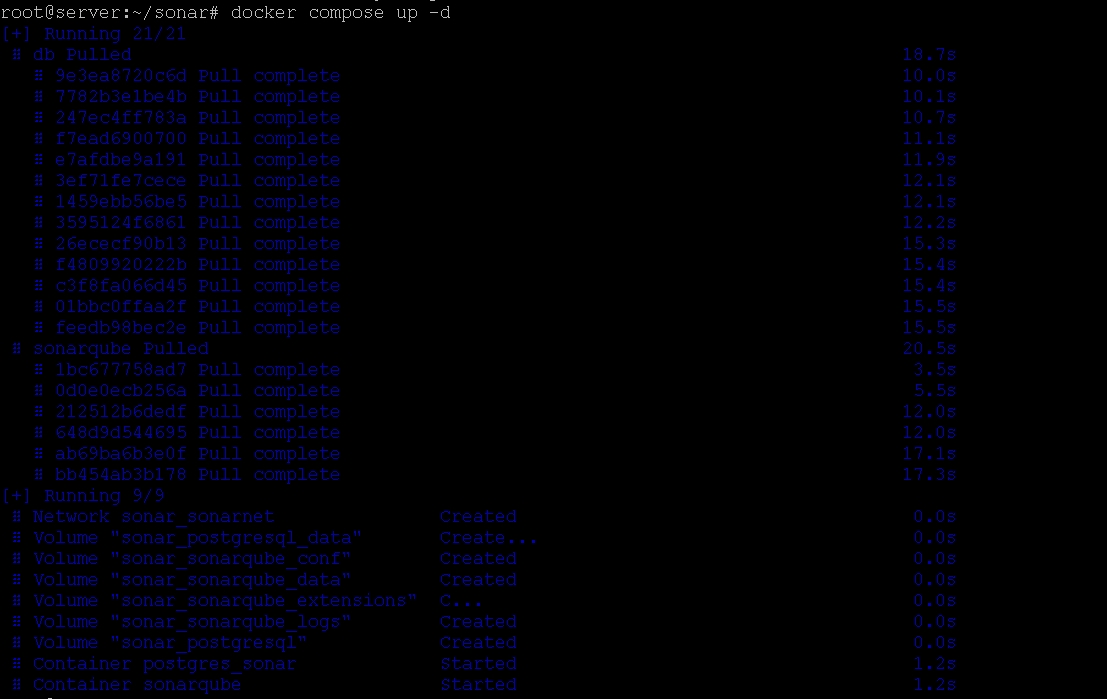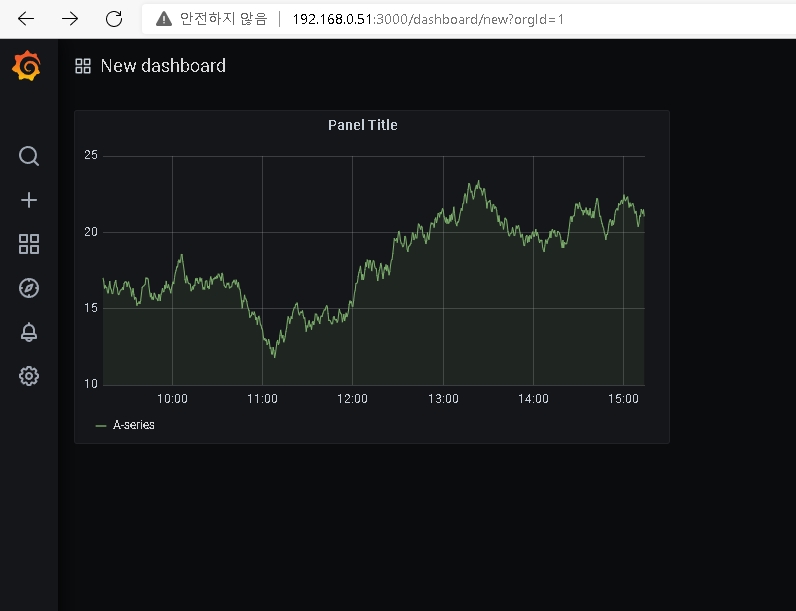repo 추가 sudo sh -c 'echo "deb http://apt.postgresql.org/pub/repos/apt/ $(lsb_release -cs)-pgdg main" >> /etc/apt/sources.list.d/pgdg.list' wget --quiet -O - https://www.postgresql.org/media/keys/ACCC4CF8.asc | sudo apt-key add - 업데이트 sudo apt update 설치 sudo apt install postgresql -y root@server:~# psql --version psql (PostgreSQL) 16.2 (Ubuntu 16.2-1.pgdg20.04+1) 콘솔 접속 sudo -u postgres psql 데이터베이스 생성 postgres=# CREATE DATABASE guru99; CREATE DATABASE postgres=# postgres=# 권한 부여 postgres=# GRANT ALL PRIVILEGES ON DATABASE guru99 TO tkpark; GRANT postgres=# ALTER USER tkpark PASSWORD 'tkpark123'; ALTER ROLE 시클릿 메니저 값 변경됨 psql --host=호스트 --port=5432 --username=dbadmin --dbname=postgres 패스워드 나중에 입력 Password for user dbadmin: psql (15.6, server 14.10) postgres=> CREATE USER 계정; CREATE ROLE postgres=> GRANT ALL PRIVILEGES ON DATABASE 디비명 TO 계정; GRANT postgres=> alter user 계정 with encrypted password '패스워드'; ALTER ROLE |
'시스템' 카테고리의 다른 글
| github runner group (0) | 2024.02.02 |
|---|---|
| Forigate 방화벽 Syslog 백업 (0) | 2023.07.21 |
| Sonarqube 우분투 설치 (0) | 2023.05.22 |
| 키바나 설치 (0) | 2023.04.28 |
| Logstash 설치 (0) | 2023.04.27 |